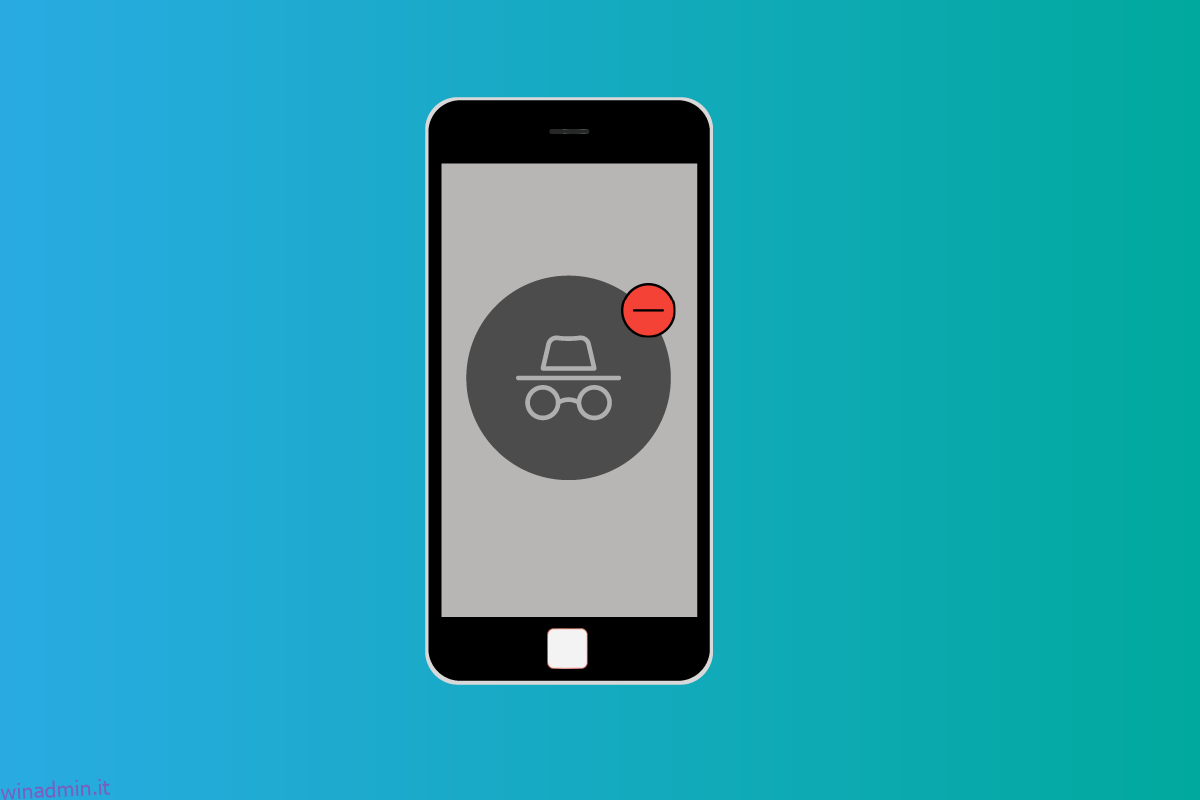La modalità privata o di navigazione in incognito è stata lanciata per la prima volta nel 2005 da Apple per il browser Web Safari. Ha guadagnato popolarità più avanti nel decennio, quando Google ha introdotto la modalità di navigazione in incognito per Chrome nel 2008. E al giorno d’oggi, quasi tutti i browser hanno una modalità privata, che è anche abbastanza popolare. Tuttavia, è sempre stato confuso in termini di privacy e come funziona, in particolare tra i nuovi utenti che hanno scoperto questa funzionalità solo di recente. Quindi, se sei qualcuno che vuole scoprire di più sulla modalità privata, su come usarla e su come disattivare la modalità di navigazione in incognito su iPhone o qualsiasi altro dispositivo, allora sei arrivato sulla pagina giusta. Stiamo portando una guida utile che risolverà tutti i tuoi dubbi e ti spiegherà anche come abilitare la navigazione privata nel dispositivo iPhone e le impostazioni sulla privacy dell’iPhone.
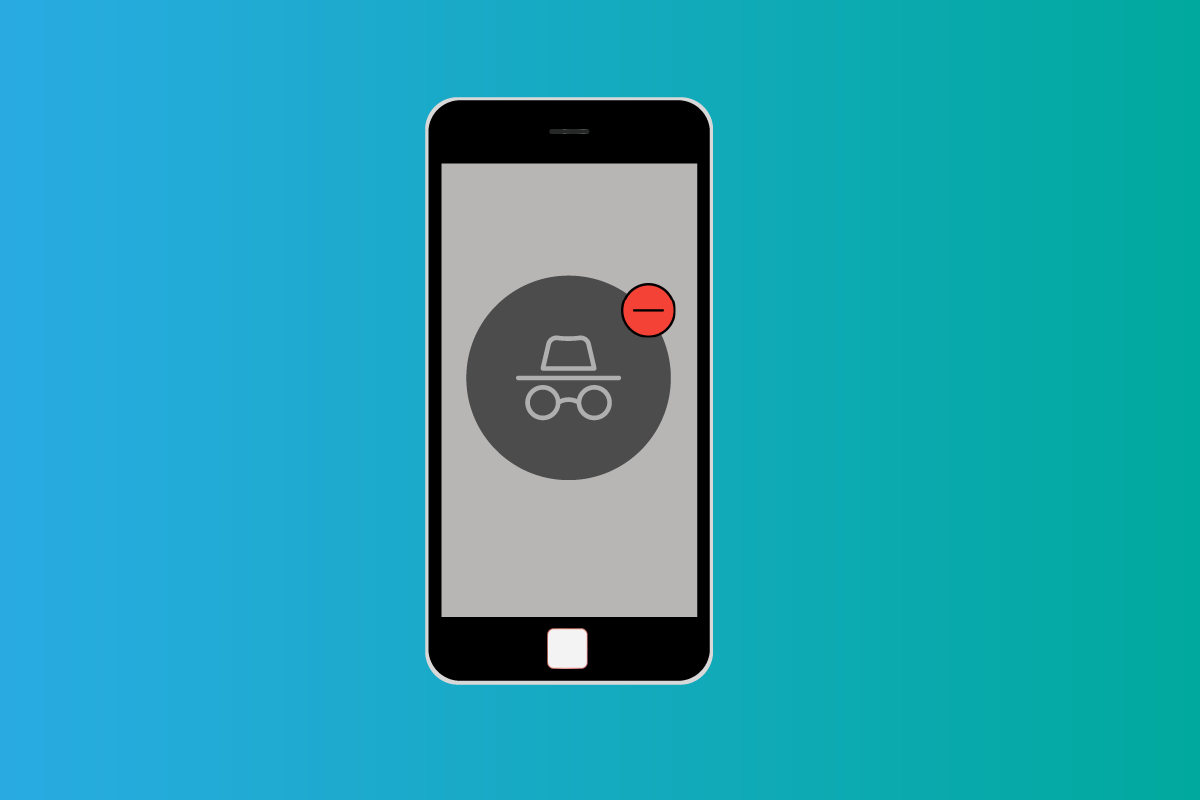
Sommario:
Come disattivare la modalità di navigazione in incognito su iPhone
In parole semplici, è una modalità di navigazione in cui la cronologia di navigazione, i cookie e altri dati del sito Web non vengono registrati o memorizzati sul dispositivo. Tuttavia, non lasciarti ingannare dal pensare che sia veramente privato e che nessuno verrà mai a conoscenza della tua cronologia di navigazione. Il tuo ISP, ovvero il provider di servizi Internet e il provider del motore di ricerca, sono a conoscenza di tutto ciò che navighi/cerchi e possono risalire.
Nota: poiché gli smartphone non hanno le stesse opzioni di impostazione e variano da produttore a produttore, quindi, assicurati le impostazioni corrette prima di modificarle. I seguenti metodi sono stati provati su iPhone XR (iOS versione 14.4).
Come si attiva la navigazione privata nelle impostazioni?
Per impostazione predefinita, l’opzione per abilitare la navigazione privata è abilitata. Tuttavia, molti utenti non sono stati in grado di accenderlo e hanno provato più volte a fare clic sul pulsante privato, il che non ha fatto alcuna differenza. Questo perché la modalità privata è disattivata nelle impostazioni. Per abilitare la modalità di navigazione privata su iPhone, procedi nel seguente modo:
1. Vai alle Impostazioni del tuo iPhone.
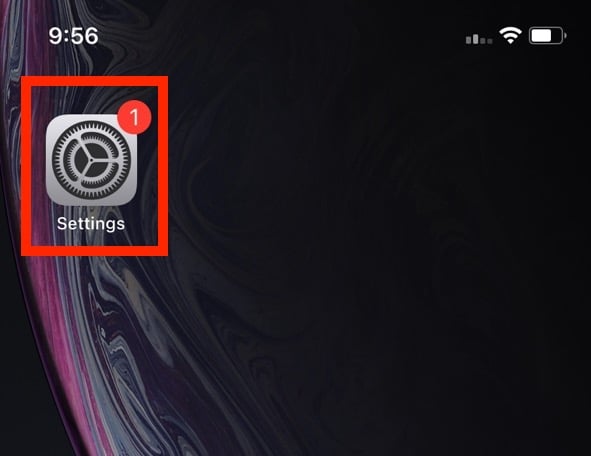
2. Quindi, seleziona Tempo di utilizzo.
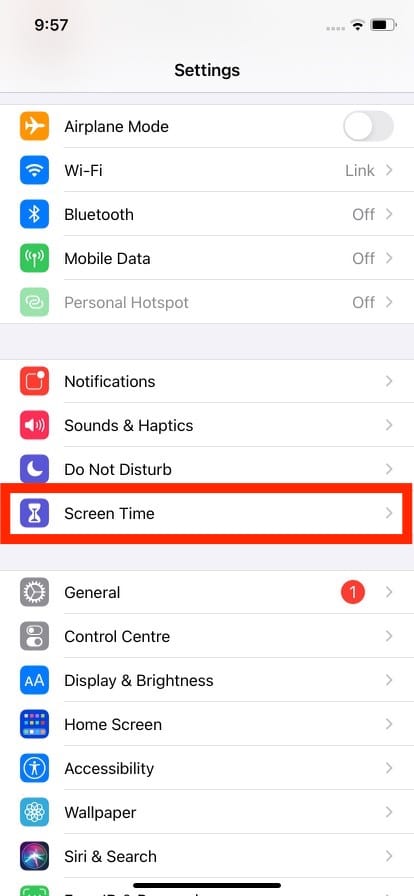
3. Apri le impostazioni relative a Restrizioni sui contenuti e sulla privacy.
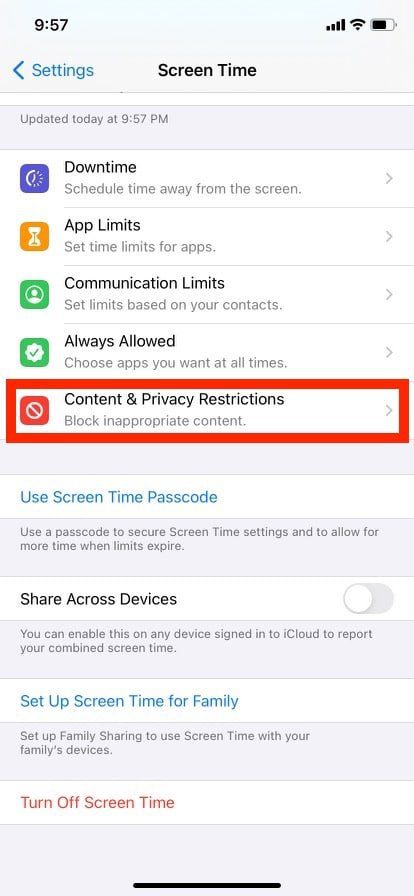
4. Quindi apri le impostazioni di restrizione del contenuto.
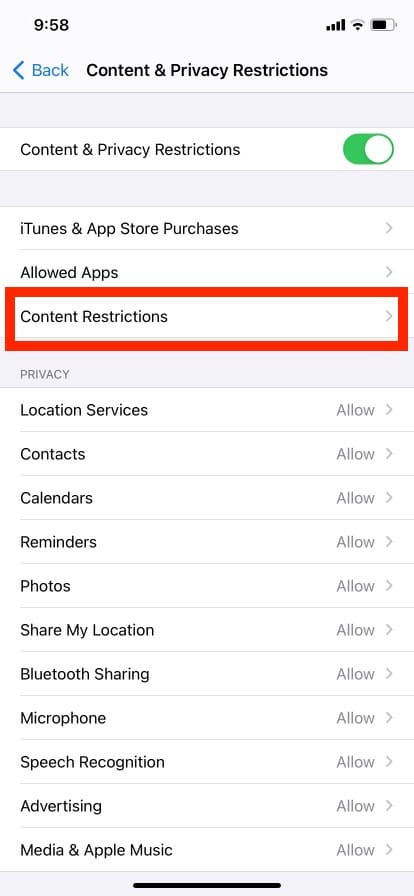
5. Vai alle impostazioni del contenuto web.
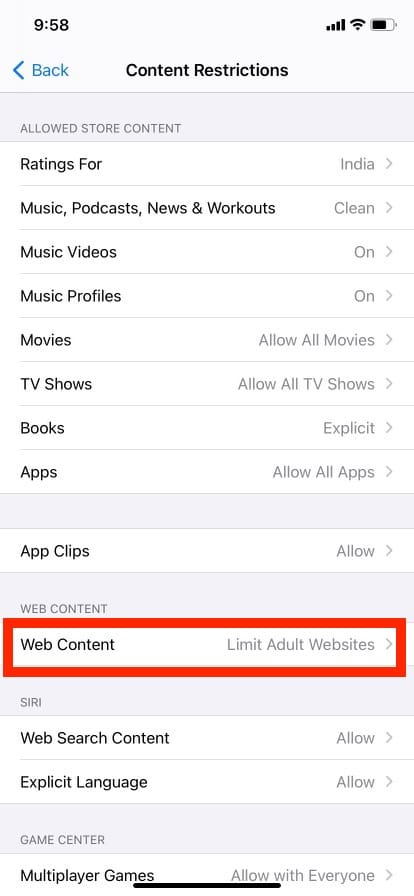
6. Quindi tocca Accesso illimitato per attivare la modalità di navigazione privata.
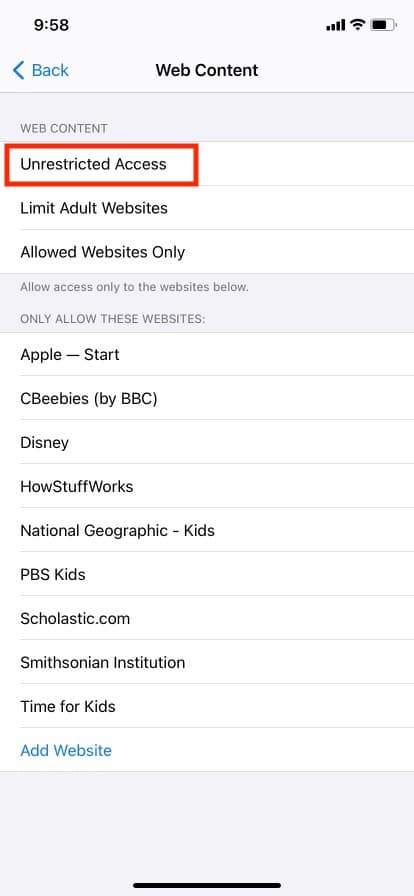
7. Successivamente, apri Safari e fai clic sull’icona Schede.
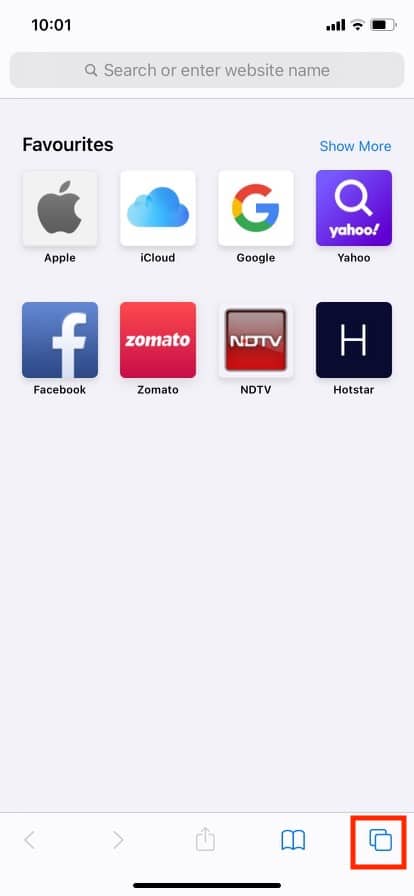
8. Tocca Privato e infine fai clic su Fine.
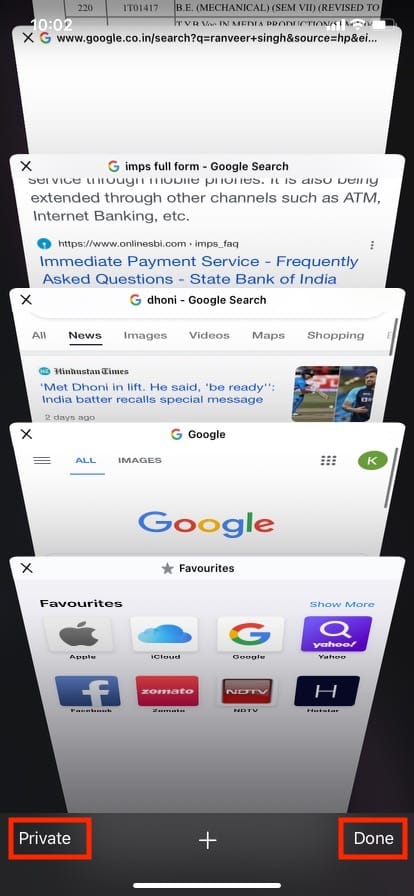
Come sbarazzarsi della modalità di navigazione privata?
Dopo aver aperto una modalità di navigazione privata su iPhone, ogni volta che lo avvii Safari, si aprirà in una finestra privata finché non la disabiliterai. Per chiudere una finestra privata, attenersi alla seguente procedura:
1. Avvia il browser Safari.
2. Toccare l’icona Schede.
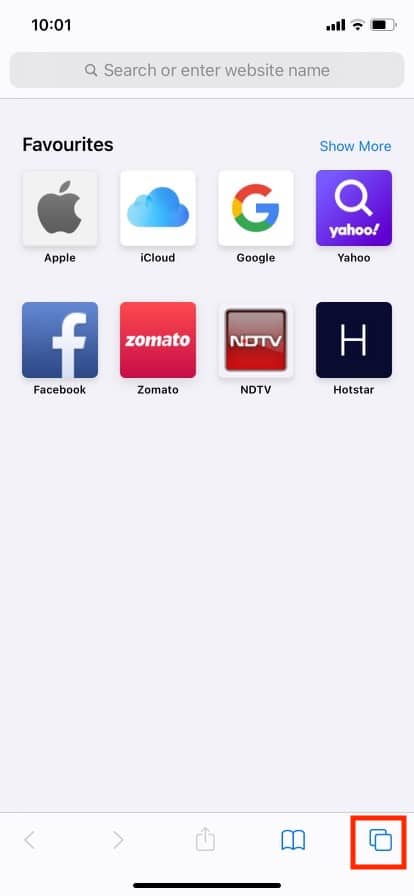
3. Tocca Privato, quindi tocca Fine.
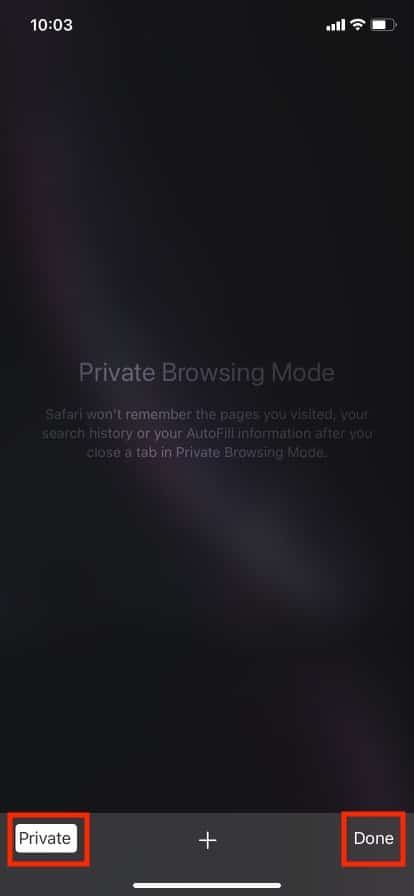
Che cos’è la modalità di navigazione privata su iPhone?
La navigazione privata, nota anche come modalità di navigazione in incognito, consente agli utenti di navigare sul Web in una nuova scheda del browser senza lasciare cronologia o cookie sul proprio dispositivo. È particolarmente utile quando si utilizza un dispositivo condiviso poiché l’altra persona non sarà in grado di vedere la cronologia di navigazione. È anche utile quando si controllano le tariffe di qualsiasi prodotto o volo, poiché mostra tariffe neutre anziché leggermente superiori quando il tuo account è connesso. Tuttavia, il tuo provider Internet sarà in grado di vedere la cronologia di navigazione e i dati. Se vuoi nascondere i tuoi dati di navigazione anche al tuo provider Internet, usa una VPN o una rete privata virtuale.
Come vedi la cronologia di navigazione privata su iPhone?
Sì, puoi visualizzare la cronologia di navigazione privata del tuo iPhone, ma c’è un problema. Puoi vedere solo il nome del sito Web e la quantità di dati consumati su quel dominio. Non puoi accedere completamente alla cronologia della pagina di navigazione privata. Per visualizzare la cronologia di navigazione privata limitata, attenersi alla seguente procedura:
1. Apri le Impostazioni del tuo dispositivo.
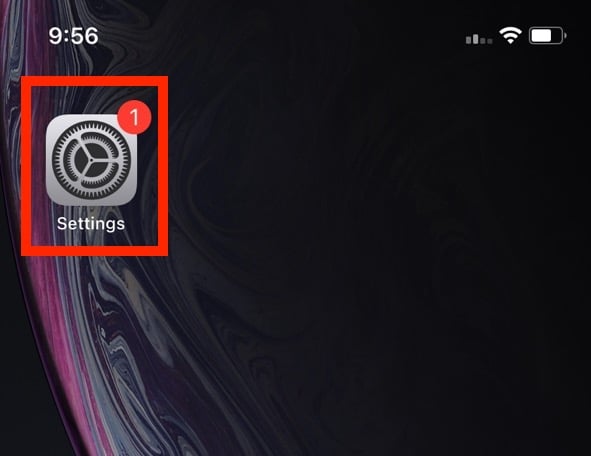
2. Scorri verso il basso e tocca Safari.
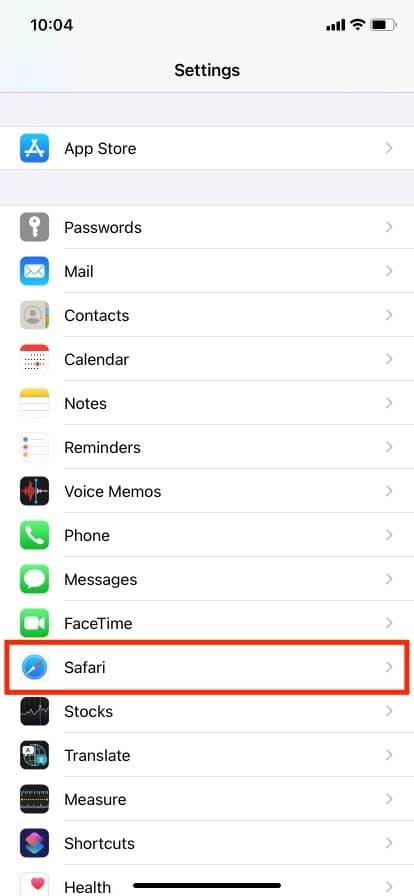
3. Scorri verso il basso e apri Impostazioni avanzate.
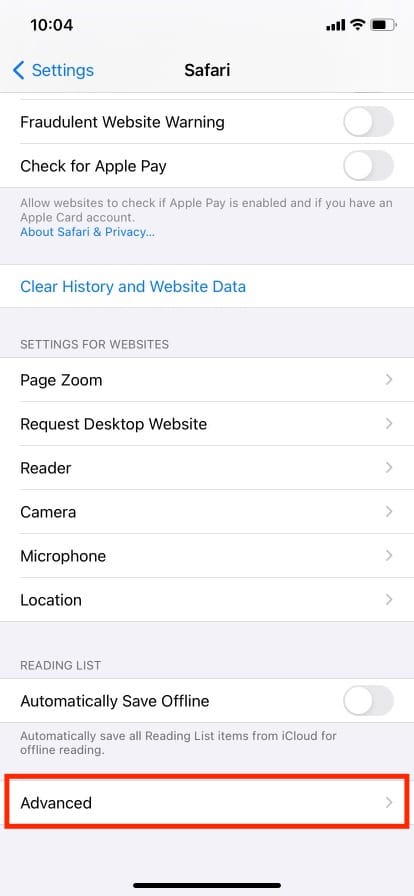
4. Tocca Dati del sito web.
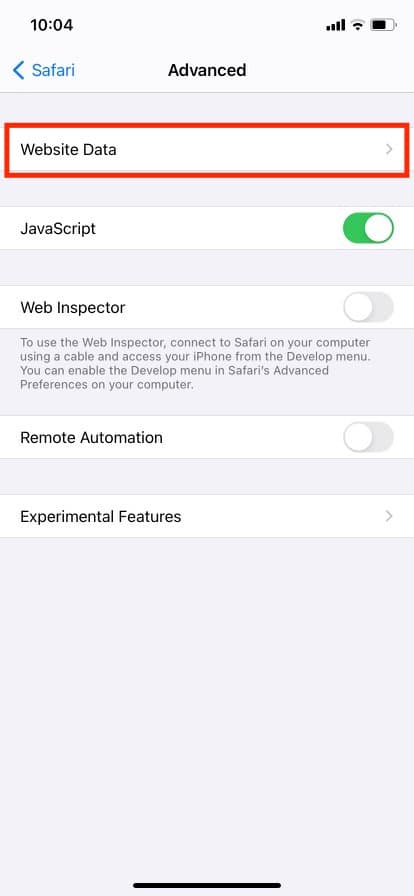
Come eliminare la cronologia di navigazione privata su iPhone?
1. Apri le Impostazioni del tuo dispositivo iPhone.
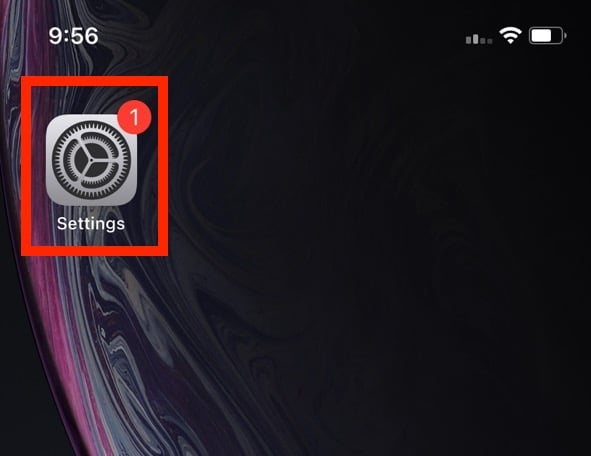
2. Scorri verso il basso e tocca Safari.
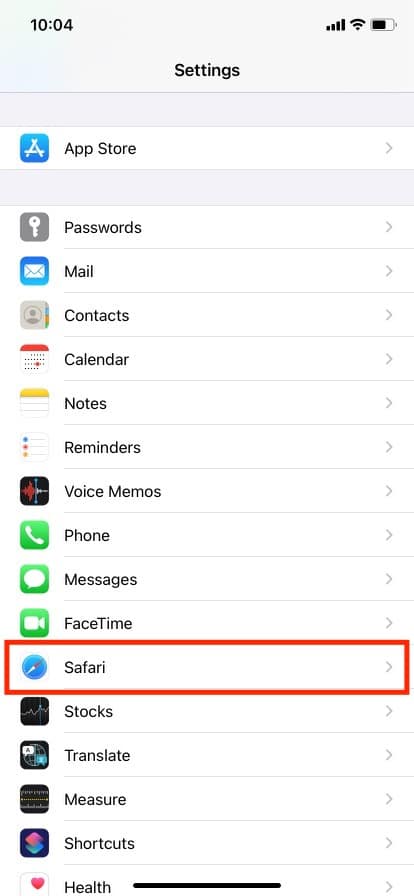
3. Scorri di nuovo verso il basso e tocca Cancella cronologia e dati sito Web.
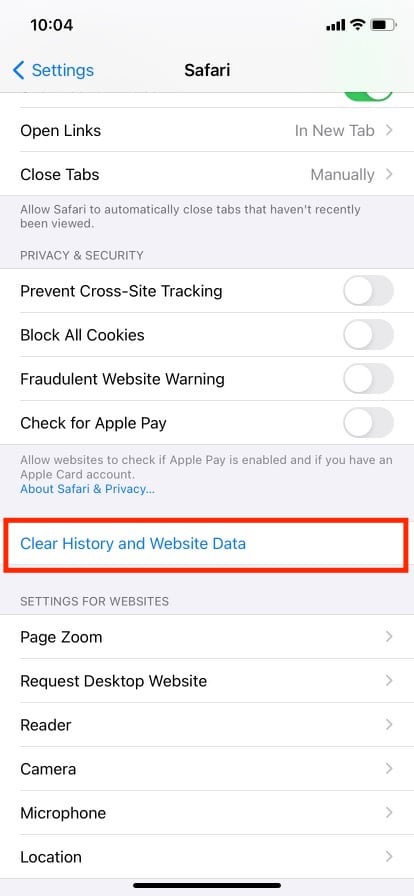
4. Confermalo toccando Cancella cronologia e dati.
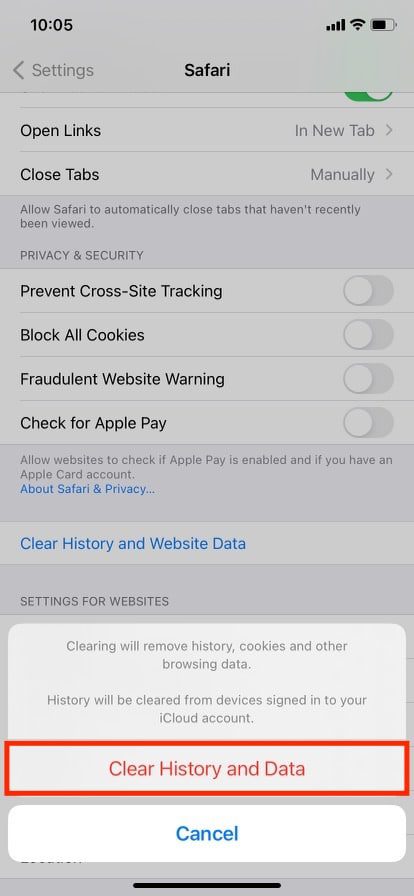
Puoi disabilitare la navigazione privata su iPhone?
Sì, puoi disabilitare la modalità di navigazione privata di Safari su iPhone. Questa funzione viene utilizzata principalmente dai genitori per monitorare e controllare l’utilizzo di Internet dei propri figli. In effetti, abilitando l’opzione Restrizione contenuto e privacy su iPhone, puoi consentire solo alcuni siti Web selezionati limitando tutti gli altri.
Come disattivare la modalità di navigazione in incognito su iPhone?
Segui questi passaggi per disabilitare la modalità di navigazione privata di Safari su iPhone:
1. Apri Impostazioni.
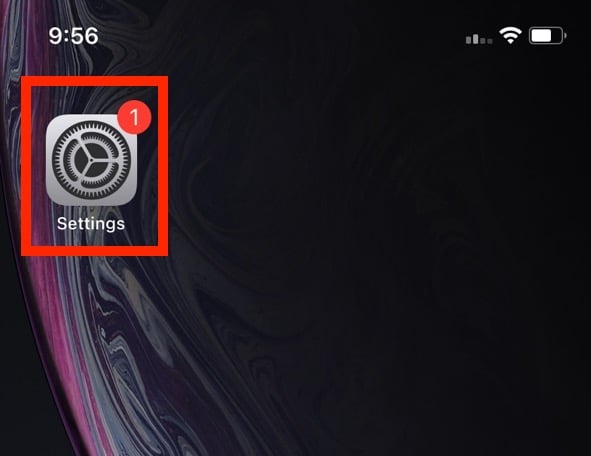
2. Tocca Tempo di utilizzo.
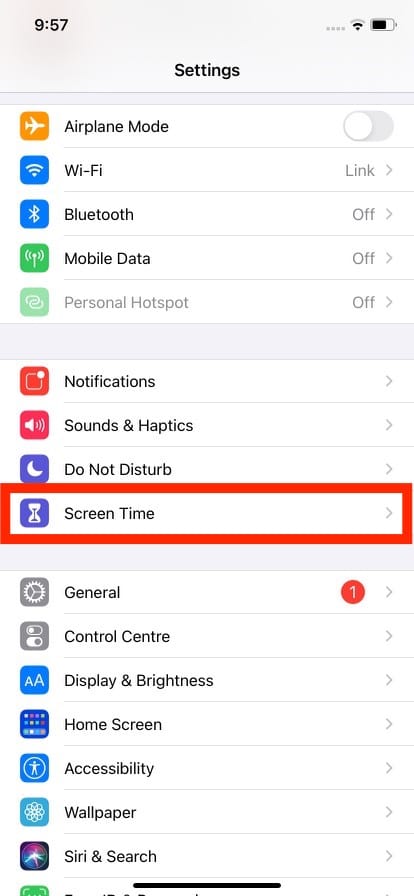
3. Aprire il menu Restrizione contenuto e privacy.
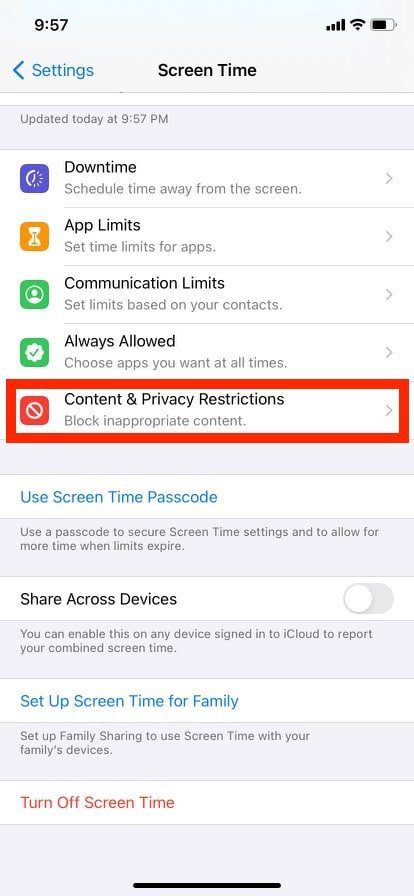
4. Quindi tocca Restrizioni contenuto.
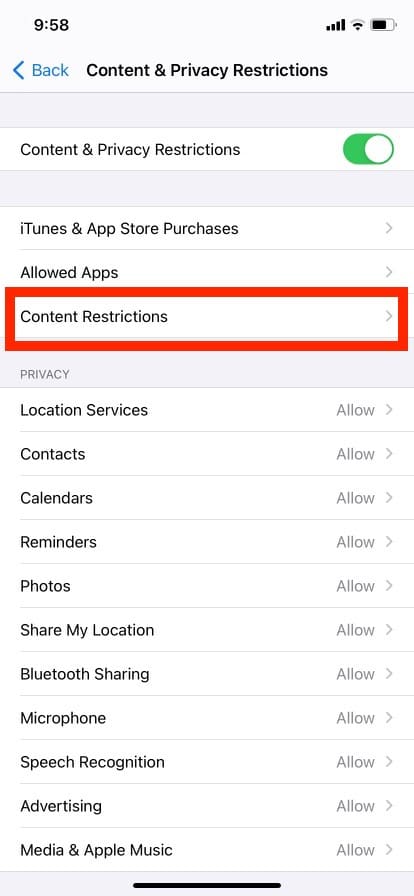
5. Successivamente, tocca Contenuto Web.
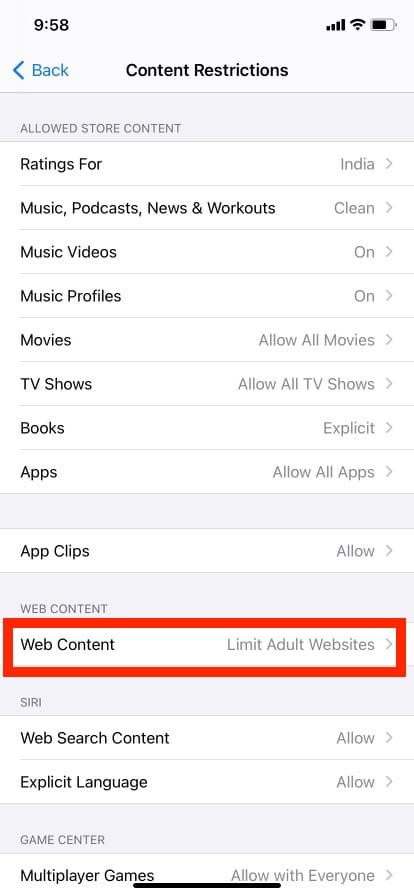
6. Infine, scegli l’opzione Limita siti Web per adulti o Solo siti Web consentiti per disattivare la modalità di navigazione in incognito.
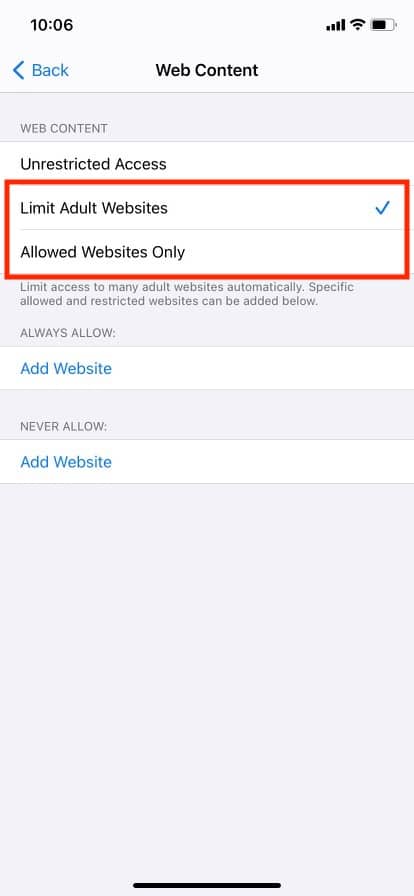
Puoi scegliere l’opzione Solo siti Web consentiti per limitare l’utilizzo e l’esplorazione di Internet da parte dei bambini a pochi siti Web.
Come disabilitare la modalità di navigazione privata di Safari su iPhone/iPad?
L’interfaccia utente dell’iPad è leggermente diversa, tuttavia i passaggi sono quasi identici. Utilizzare lo stesso metodo e i passaggi descritti sopra.
Dove sono le impostazioni sulla privacy dell’iPhone?
Le impostazioni sulla privacy di Safari sono accessibili tramite l’app Impostazioni.
1. Apri le Impostazioni dell’iPhone.
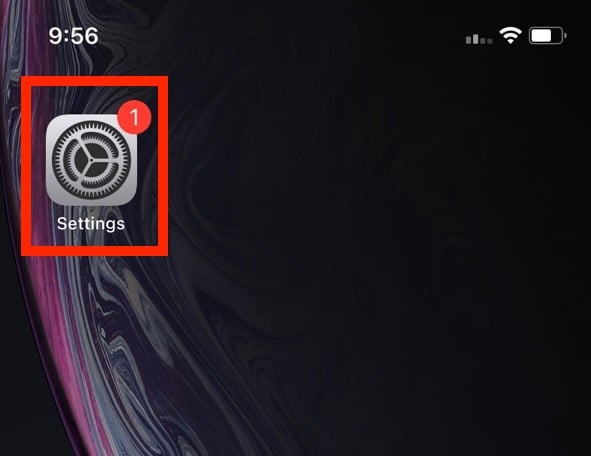
2. Tocca Safari.
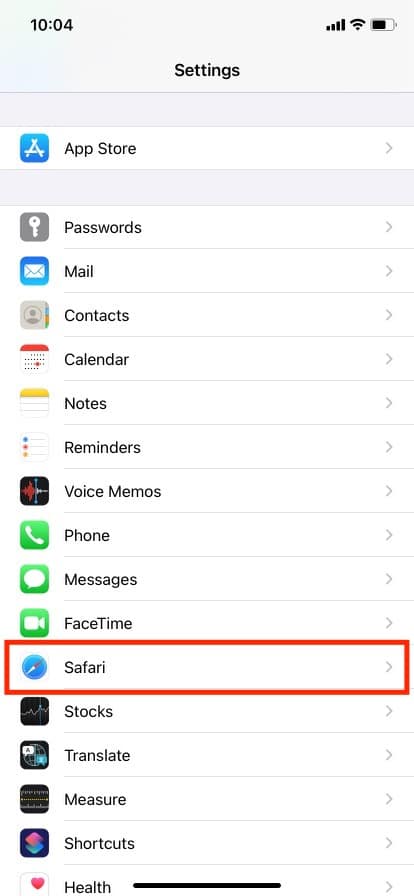
3. Scorri verso il basso fino alla sezione Privacy e sicurezza per vedere le impostazioni sulla privacy di iPhone.
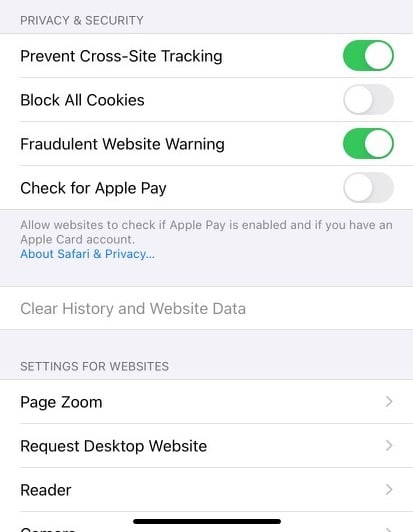
Come si modificano le impostazioni sulla privacy su Safari iPhone?
Le impostazioni di privacy e sicurezza di Safari includono le seguenti opzioni:
-
Impedisci il monitoraggio tra siti: questa impostazione limita l’uso di cookie e tracker di terze parti.
-
Blocca tutti i cookie: impedisce ai siti Web di inserire cookie sul tuo dispositivo.
-
Avviso sito Web fraudolento: ti avvisa se un sito Web non è sicuro o sospetto.
-
Verifica di Apple Pay: se il sito Web supporta Apple Pay, verificherà la presenza di una funzione di opzioni di pagamento.
Puoi attivare o disattivare le impostazioni sulla privacy di iPhone in base alle tue preferenze.
Come si disattiva la privacy di Safari?
Puoi disattivare le impostazioni sulla privacy di iPhone andando su Impostazioni > Safari > sezione Privacy e sicurezza e disattiva l’opzione che non desideri utilizzare.
Come eliminare automaticamente le schede di Safari?
Sei stanco di chiudere manualmente una grande pila di schede di Safari? Allora abbiamo una soluzione fantastica per te. Eseguire le seguenti azioni:
1. Apri Impostazioni.
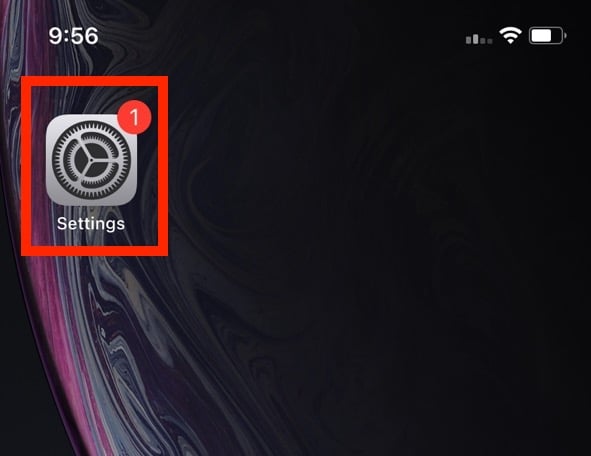
2. Scorri verso il basso e tocca Safari.
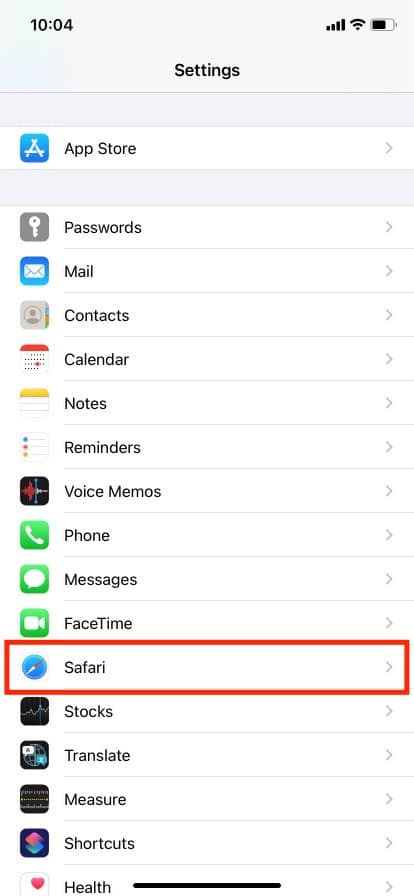
3. Vai alla sezione Schede e tocca Chiudi schede.
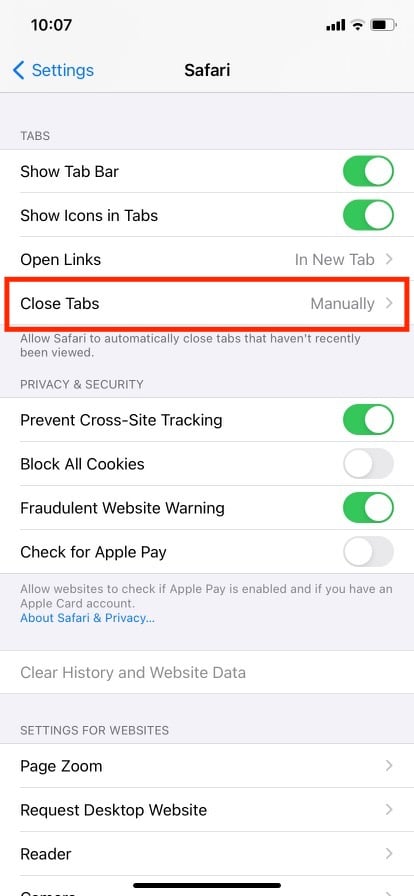
4. Modificare l’opzione da Manualmente a Dopo un giorno. Puoi anche scegliere di chiuderlo dopo una settimana o un mese.
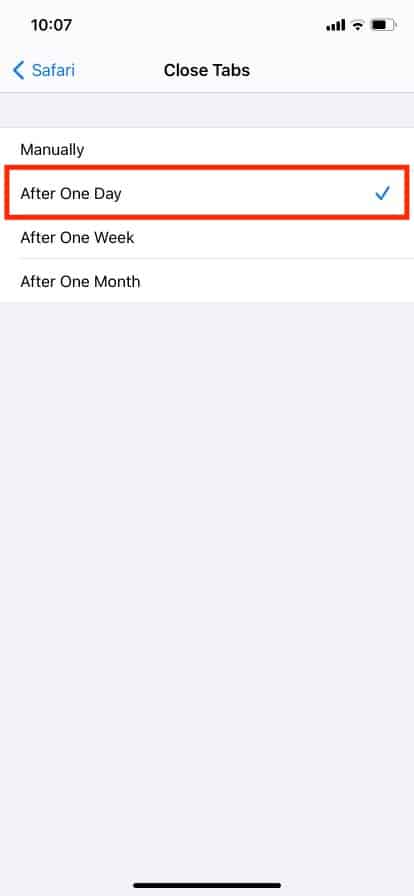
***
Ci auguriamo che tu abbia imparato come disattivare la modalità di navigazione in incognito su iPhone. Sentiti libero di contattarci con le tue domande e suggerimenti tramite la sezione commenti qui sotto. Facci sapere quale argomento vuoi approfondire nel nostro prossimo articolo.